云耀云服务器L实例-购买并配置云耀云服务器L实例:步骤三:设置Nginx安全级别
步骤三:设置Nginx安全级别
- 查看应用镜像是否正常启动,正常启动后再执行步骤2。
- 待云耀云服务器 L实例 处于“运行中”状态后,单击资源卡片。
- 在“镜像信息”区域单击“管理”进入应用镜像管理页面,检查应用镜像是否正常启动。

在应用镜像启动期间,请勿对云耀云服务器L实例进行重置密码、重启或开关机操作,否则可能导致应用镜像启动异常。
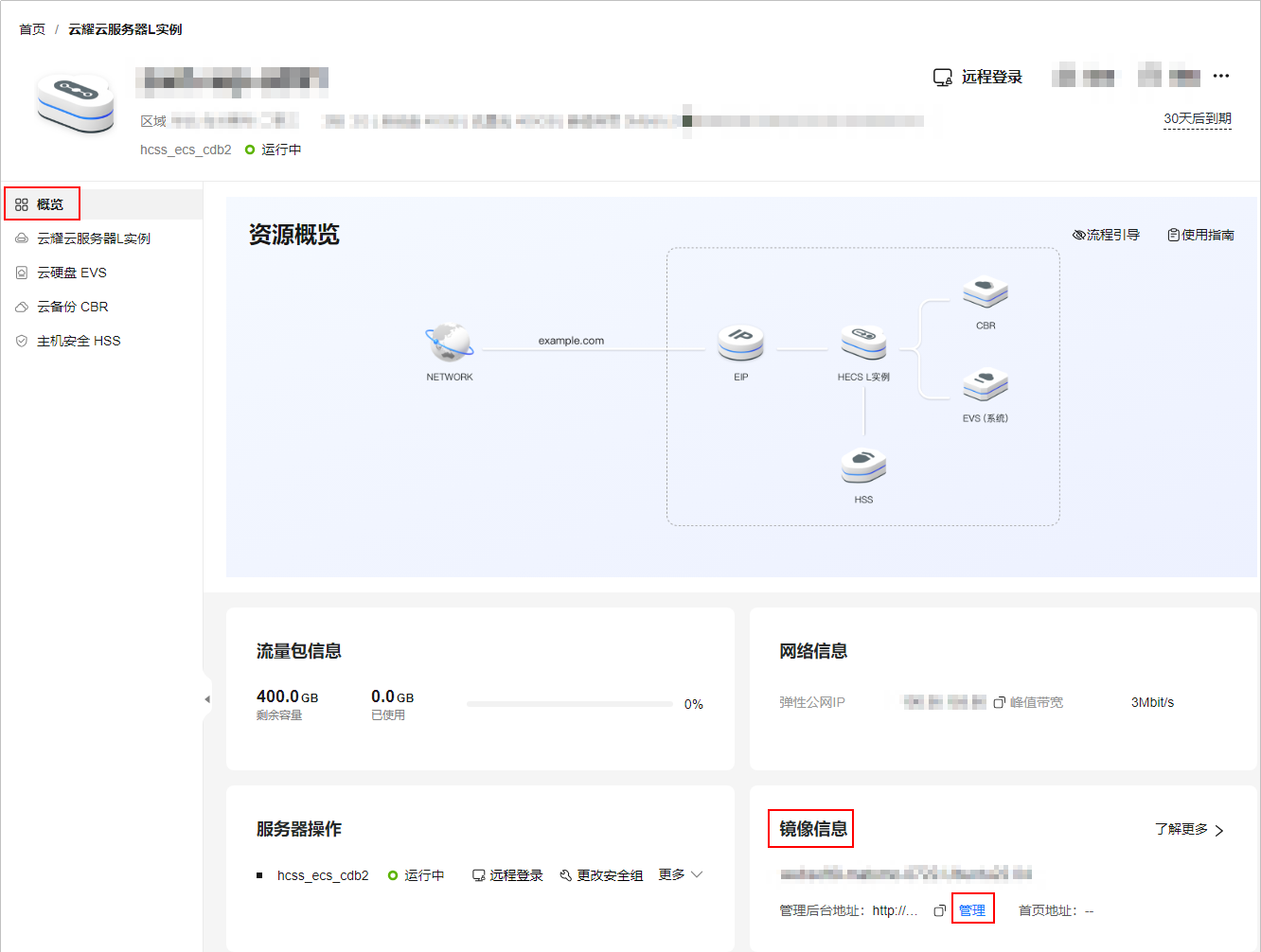
如果管理页面显示正常的引导或登录界面表示应用镜像已经正常启动。否则请耐心等待1~2分钟,稍后重试。
- 在页面右上角选择更多,单击“重置密码”。
根据界面提示,设置云服务器的新密码,并确认新密码。运行中的云服务器需重启后新密码才能生效,默认勾选“自动重启”。

- 单击“确认”。
此时云服务器状态为“重启中”,待服务器状态为“运行中”时,继续如下步骤。
- 在资源管理界面右上角,单击“远程登录”。
- 根据界面提示,输入用户名密码登录云服务器。
用户名为root,密码为步骤2设置的密码。
- 执行如下命令,运行nginx_huaweicloud.sh脚本。
wget -N https://websoft9.github.io/stackhub/scripts/nginx_huaweicloud.sh && bash nginx_huaweicloud.sh
Nginx安全级别过高,可能导致部分应用功能不可用,请运行nginx_huaweicloud.sh脚本设置Nginx安全级别。


 下载云耀云服务器L实例用户手册完整版
下载云耀云服务器L实例用户手册完整版






